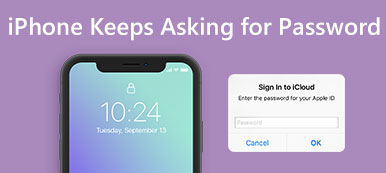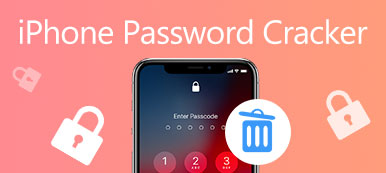- "Unohdin rajoituskoodini enkä tiedä miten löytää se. En voi nyt nollata iPhoneani, koska koodi vaaditaan."
- "En edes muista, että käyttäisin rajoitusten salasanaa. Mutta minua kehotettiin poistamaan rajoitukset käytöstä, kun haluan poistaa sovelluksia iPhonesta."
- "Kuinka saan rajoituskoodini tekemättä tehdasasetuksia?"
Monissa foorumeissa on paljon vastaavia kysymyksiä. Sama teema on miten uudelleenkäynnistysrajoituskoodi palautetaaniPhonessa tai iPadissa. Mitä iPhone-rajoitukset voivat tehdä? Miksi niin monet ihmiset asettavat iOS-laitteelle rajoituksia?
No, rajoitusasetuksia voidaan kutsua myös vanhempien valvonnaksi. Se on helppo tapa estää teini-ikäisiä pelaamasta tai käyttämästä tiettyjä sovelluksia. Määrittämällä neljän numeron rajoituskoodin vanhemmat voivat säätää lukittuja sovelluksia ja sisältöä milloin tahansa.
Rajoituskoodin asettamisen jälkeen vain sinut saa syöttää oikeat rajoituskoodit ja käyttää rajoitettuja kohteita.

On monia syitä, miksi ihmiset haluavat palauttaa rajoitusten salasanan. Mutta sillä ei ole väliä. Tässä artikkelissa näytetään vaiheittaiset ohjeet rajoitusten salasanan palauttamiseksi iPhonelle tai iPadille, erityisesti niille, jotka unohtivat salasanan.
- Osa 1: Rajoitusten salasanan nollaaminen ilman tietokonetta (Muista salasana)
- Osa 2: Rajoitussalasanan palauttaminen (Unohda rajoituskoodi)
- Osa 3: Laitteen nollaaminen, jos et tiedä rajoitussalasanaa
- Osa 4: UKK rajoitusten salasanan nollaamisesta iPhonessa ja iPadissa
Osa 1: Rajoitusten salasanan nollaaminen ilman tietokonetta (Muista salasana)
On monia tapoja muuttaa rajoituksia salasanoja iPhonessa. Niille, jotka muistavat koodin, on helppo palauttaa rajoitusten salasana ilman tietokonetta. Sinun tarvitsee vain kirjoittaa vanhat rajoituskoodit iPhoneen ensin ja palauttaa iPhone uudella rajoituskoodilla. Kaikki iOS-tiedot pysyvät ennallaan. Se on myös käytettävissä, jos haluat poistaa iPhonen rajoitukset.
Vaihe 1. Anna rajoituskoodisi
Avaa Asetukset-sovellus iPhonessa. Napsauta "Yleiset" ja osoita sitten "Rajoitukset". Sinun on annettava rajoituskoodisi. Valitse Poista rajoitukset käytöstä ja kirjoita rajoitusten salasana uudelleen, jos haluat poistaa rajoitukset käytöstä. Muussa tapauksessa voit ohittaa tämän toiminnon.
Vaihe 2. Ota käyttöön rajoitukset ja palauta rajoitusten salasana
Käynnistä Rajoitukset-valikossa Ota käyttöön rajoitukset. Voit nollata uuden rajoitussalasanan iPhonelle tai iPadille tämän prosessin aikana.

Lisäksi voit lisätä tai poistaa rajoitettuja sovelluksia myös rajoituskoodin syöttämisen jälkeen.
Osa 2: Rajoitussalasanan palauttaminen (Unohda rajoituskoodi)
Mutta mitä ihmiset, jotka unohtivat rajoitukset, pääsykoodin voivat tehdä? Onko olemassa menetelmää, jolla ihmiset voivat poistaa ja palauttaa rajoitusten pääsykoodin? Vastaus on kyllä.
Tässä on 2 tapaa palauttaa iPhonen rajoitussalasana.
Palauta tai palauta unohtunut rajoitussalasana ilman tietojen menetystä
Voit nollata unohtuneen rajoitusten pääsykoodin iPhonessa tekemällä sen 2 vaiheessa myös kolmannen osapuolen, Apeaksoft iOS Unlocker, kautta.
Apeaksoft iOS Unlocker on iOS-lukituksen avausohjelmisto, jonka avulla pääset lukittuun iPhoneen ja poistat kaikki lukot normaalin käytön kannalta.
Oletko unohtanut rajoituskoodin vai kirjoittanut rajoitussanan monta kertaa ja laite on lukittu, tämä ohjelmisto voi poistaa kaikki rajoitukset heti.
 Suositus
Suositus- Poista näytön aikarajoitussalasana iPhonesta iPad iPod ilman tietojen menetystä.
- Palauta unohdettu rajoitussalasana iOS-laitteesta, joka toimii iOS 12: ssä ja uudemmissa.
- Pyyhi näytön lukitsema iPhone 4-, 6-numeroisesta, mukautetusta numerosta ja muulta.
- Poista Apple ID, kun olet unohtanut Apple ID -tilin tai salasanan.
- Yhteensopiva kaikkien iOS-laitteiden kanssa, kuten iPhone 15/14/13/12/11/X/8 Plus/8/7/7 Plus, iPad, iPod touch jne., jotka toimivat iOS 17/16/15/14 ja aiemmissa käyttöjärjestelmissä.
Noudata alla olevia 2 vaihetta palauttaaksesi unohtuneen rajoitussalasanan iOS-laitteessa.
Vaihe 1. Ilmainen lataus Apeaksoft iOS Unlocker yllä olevasta latauslinkistä. Käynnistä ikkuna ja valitse Näytön aika tilassa.
Liitä iPhone tietokoneeseen USB-kaapelilla.
Vaihe 2. osoita Aloita -painiketta ja tämä ohjelma aloittaa näytön aikarajoitusten pääsykoodin poistamisen tai palauttamisen heti.

Sitten iPhone käynnistyy uudelleen ja voit luoda uuden rajoitussalasanan helposti.
Palauta rajoitussalasana iTunesin kautta
Voit nollata unohtuneiden rajoitusten pääsykoodin iTunesilla. Seurauksena on, että sinun on palauta Iphone poistaa aiemmat rajoituskoodit. Lisäksi se on tarpeen varmuuskopioi iPhone-tiedot ennen iPhonen tehdasasetusten palauttamista.
Huomautuksia: Aluksi sinun on avattava Asetukset ja poistettava Etsi iPhoneni käytöstä iPhonen iCloud-valikossa. Ja sitten varmuuskopioi iPhonen tiedot iTunesilla. Älä unohda päivittää iTunes uusimpaan versioon.
Vaihe 1. Liitä iPhone tietokoneeseen USB-kaapelilla
Vaihe 2. Käynnistä iTunes ja napsauta "Yhteenveto" -painiketta
Vaihe 3. Valitse "Palauta iPhone" ja vahvista valitsemalla "Palauta"
Vaihe 4. Valitse "Määritä uudeksi iPhoneksi", kun iPhone käynnistetään uudelleen

Tämän jälkeen voit nollata rajoitusten salasanan uudelleen iPadissa tai iPhonessa. Avaa vain "Asetukset", napsauta "Yleiset" ja ota sitten "Rajoitukset" käyttöön.
Osa 3: Laitteen nollaaminen, jos et tiedä rajoitussalasanaa
Säästää aikaa tehdasasetusten palauttaminen iPadiinja muut Apple-tuotteet iPhone Erasersen sijaan. Se on tehokas työkalu, joka voi poistaa kaiken sisällön ja asetukset iPadistasi pysyvästi ja perusteellisesti. Aseta vain sen poistotaso, ja sitten voit nollata unohdetut rajoituskoodit iPadissa ja iPhonessa helposti. Kaikki iOS-laitteet ovat tuettuja, mukaan lukien iPhone 15/14/13/12/11/XS/XR/X, iPad ja iPad touch.
Vaihe 1. Käynnistä iPhone Eraser, kun haluat tunnistaa iPhonesi
Lataa ja asenna iPhone Eraser. Käynnistä se ja käytä sitten salamaa USB-kaapelilla iPhonen liittämiseen tietokoneeseen. iPhone Eraser tunnistaa iPhonen automaattisesti.

Vaihe 2. Aseta poistotaso poistaaksesi rajoituskoodin
On olemassa kolme erilaista pyyhintää, mikä tarkoittaa, että voit korvata iPhonen eri aikoina. Voit valita pienet, keskisuuret ja korkeat pyyhintätasot, jos haluat poistaa sisältöä ja asetuksia iPhonessa.

Vaihe 3. Aloita poistaa rajoitusten salasana iPhonessa
Napsauta "Käynnistä" -painiketta, jotta kaikki unohdettujen rajoitusten pääsykoodi voidaan poistaa kokonaan. Myöhemmin voit nollata rajoitusten salasanan iPadissa ilman iTunesia.

Voit myös käyttää iPhone Eraseria suojaamaan yksityisyyttäsi puhdistamalla iPhonen perusteellisesti. Esimerkiksi iPhonessa on parempi poistaa kaikki iPhonen Eraser-ohjelmat ennen sen jälleenmyyntiä eBayssa.
Hanki nopeasti video-opetusohjelma, jos haluat nollata salasanan unohtuneen iPhonen:


Rajoitusten palauttamisen vinkit Salasana
Lukekaa ja valitse mikä tahansa menetelmä, jolla voit palauttaa rajoituskoodin iPhonessa tai iPadissa. Vaikka unohdit rajoituskoodin iPhonessa tai iPadissa, voit silti palauttaa uudet rajoituskoodit itse. Kuten näet ylhäältä, suositellaan iOS-lukituksen poistaja on paras valinta nOS-laitteen palauttamiseen.
Käytä vain edellä mainittua, sinun täytyy palauttaa iPhone tehdasasetusten palauttamiseen iTunesin tai muiden työkalujen avulla, jotta aiemmat salasanat poistetaan ensin.
Osa 4: UKK rajoitusten salasanan nollaamisesta iPhonessa ja iPadissa
1. Onko tapa palauttaa vanhempien rajoituksia koskeva pääsykoodi iPhonessa?
Voit palauttaa vanhempainvalvonnan salasanan suorittamalla tehdasasetusten palauttamisen iPhonessa. Tehdasasetus palauttaa iPhonen oletusasetuksiin, jotka korvaavat rajoitussalasanan.
2. Kuinka poistan pääsykoodin iPhone 7: ltä?
Jos haluat poistaa pääsykoodin iPhone 7: stä, sinun on varmistettava, ettei iPhone ole kytkettynä tietokoneeseen. Pidä sivunappia painettuna, kunnes virrankatkaisun liukusäädin tulee näkyviin. Sammuta iPhone vetämällä liukusäädintä ja kytke sitten iPhone tietokoneeseen pitämällä Äänenvoimakkuus-painiketta painettuna. Pidä äänenvoimakkuuden vähentämispainiketta painettuna, kunnes näet palautustilan näytön. Palautumisen jälkeen voit yrittää palauttaa tiedot ja asetukset.
3. Kuinka palauttaa unohdetut rajoitukset pääsykoodi?
PinFinder on rajoitusten pääsykoodin nollaustyökalu. Voit auttaa sitä palauttamaan unohdetun rajoitusten pääsykoodin palauttamatta sitä.
Jos poistat jotain tärkeintä virheellisesti, poistetut iPhone-tiedostot on helppo saada takaisin käyttämällä iPhone Data Recovery. Siinä kaikki ohjeet iPhone-rajoitusten salasanan palauttamiseen. Jos sinulla on jotain vaikeata ymmärtää, ota rohkeasti yhteyttä.



 iPhone Data Recovery
iPhone Data Recovery iOS-järjestelmän palauttaminen
iOS-järjestelmän palauttaminen iOS-tietojen varmuuskopiointi ja palautus
iOS-tietojen varmuuskopiointi ja palautus iOS-näytön tallennin
iOS-näytön tallennin MobieTrans
MobieTrans iPhone Transfer
iPhone Transfer iPhone Eraser
iPhone Eraser WhatsApp-siirto
WhatsApp-siirto iOS-lukituksen poistaja
iOS-lukituksen poistaja Ilmainen HEIC-muunnin
Ilmainen HEIC-muunnin iPhonen sijainnin vaihtaja
iPhonen sijainnin vaihtaja Android Data Recovery
Android Data Recovery Rikkoutunut Android Data Extraction
Rikkoutunut Android Data Extraction Android Data Backup & Restore
Android Data Backup & Restore Puhelimen siirto
Puhelimen siirto Data Recovery
Data Recovery Blu-ray-soitin
Blu-ray-soitin Mac Cleaner
Mac Cleaner DVD Creator
DVD Creator PDF Converter Ultimate
PDF Converter Ultimate Windowsin salasanan palautus
Windowsin salasanan palautus Puhelimen peili
Puhelimen peili Video Converter Ultimate
Video Converter Ultimate video Editor
video Editor Screen Recorder
Screen Recorder PPT to Video Converter
PPT to Video Converter Diaesityksen tekijä
Diaesityksen tekijä Vapaa Video Converter
Vapaa Video Converter Vapaa näytön tallennin
Vapaa näytön tallennin Ilmainen HEIC-muunnin
Ilmainen HEIC-muunnin Ilmainen videokompressori
Ilmainen videokompressori Ilmainen PDF-kompressori
Ilmainen PDF-kompressori Ilmainen äänimuunnin
Ilmainen äänimuunnin Ilmainen äänitys
Ilmainen äänitys Vapaa Video Joiner
Vapaa Video Joiner Ilmainen kuvan kompressori
Ilmainen kuvan kompressori Ilmainen taustapyyhekumi
Ilmainen taustapyyhekumi Ilmainen kuvan parannin
Ilmainen kuvan parannin Ilmainen vesileiman poistaja
Ilmainen vesileiman poistaja iPhone-näytön lukitus
iPhone-näytön lukitus Pulmapeli Cube
Pulmapeli Cube